Maison >Tutoriel système >Série Windows >Explication détaillée : méthode détaillée de traitement du compte Win10 suspendu
Explication détaillée : méthode détaillée de traitement du compte Win10 suspendu
- WBOYWBOYWBOYWBOYWBOYWBOYWBOYWBOYWBOYWBOYWBOYWBOYWBavant
- 2023-12-26 19:34:181537parcourir
Lors de l'utilisation du système win10, le compte est parfois désactivé. Certains amis ne savent pas comment résoudre ce problème. Alors aujourd'hui, je vais vous expliquer quoi faire lorsque le compte win10 est désactivé. Résolvons-le ~
win10. le compte a été désactivé
1. Tout d’abord, recherchez cet ordinateur sur le bureau, cliquez avec le bouton droit sur « Gérer ».
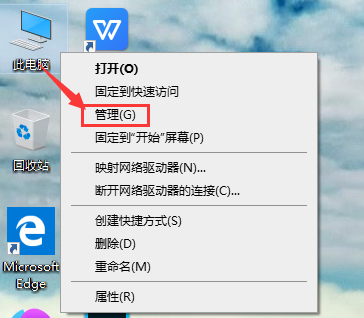
2. Dans l'interface de gestion de l'ordinateur qui s'ouvre, recherchez "Utilisateurs et groupes locaux" à gauche, recherchez "Utilisateurs" et double-cliquez pour ouvrir
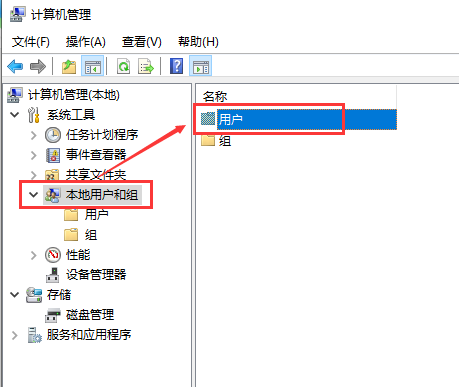
3. cliquez, sélectionnez Propriétés.
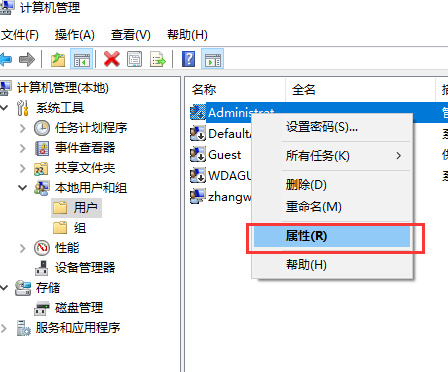
4. Dans la fenêtre des propriétés, décochez la case radio "Le compte est désactivé" et cliquez sur OK.
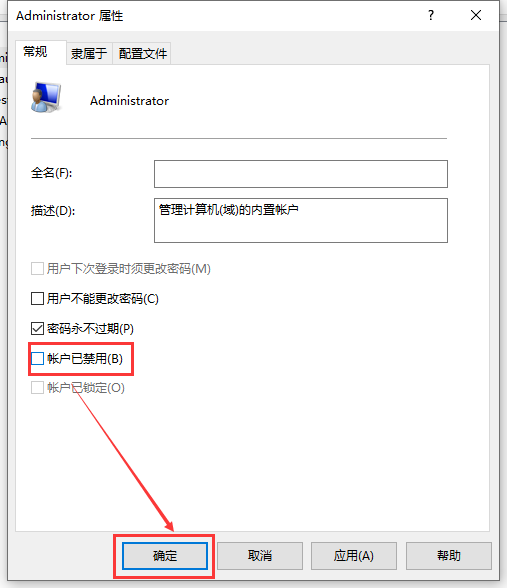
Ce qui précède est le contenu détaillé de. pour plus d'informations, suivez d'autres articles connexes sur le site Web de PHP en chinois!
Articles Liés
Voir plus- Comment résoudre le problème de Windows qui ne démarre pas
- Le dernier « Le site que vous souhaitez visiter contient un malware », Baidu apps.bdimg.com est bloqué par la solution Google Chrome !
- Les comptes d'informations Apple iCloud et iMessage sont incohérents
- Quel est le mot de passe par défaut du compte Windows ?
- Comment débloquer un compte Win10 s'il est verrouillé

